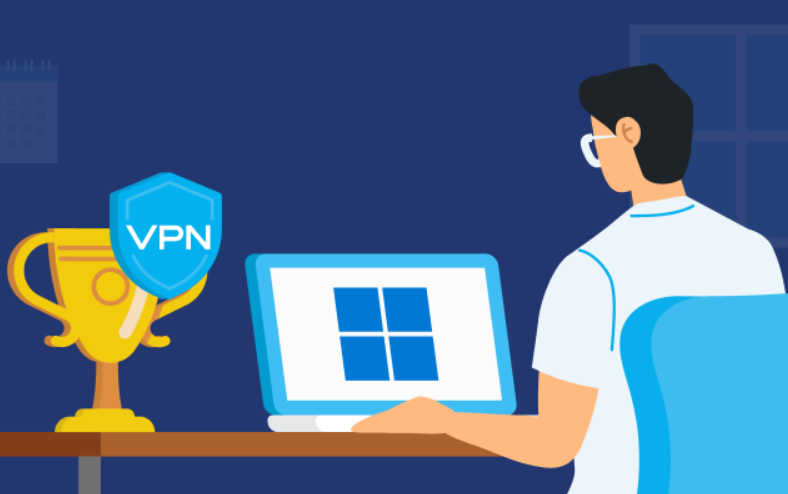VPN merupakan singkatan dari Virtual Private Network. Dimana layanan VPN ini memungkinkan Anda unguk mengakses berbagai situs secara pribadi menggunakan server pada jaringan lainnya.
Dapat dikatakan bahwa VPN dapat menghubungkan smartphone maupun laptop ke perangkan lainnya yang berada ditempat yang berbeda. Dengan begitu, Anda dapat mengakses internet menggunakan jaringannya.
Sebelumnya VPN merupakan layanan yang sering digunakan oleh berbagai organisasi maupun perusahaan yang bertujuan untuk melindungi data-data rahasia mereka. Namun sekarang Anda dapat menggunakan layanan VPN ini untuk mengakses berbagai situs yang mempunyai koneksi serta batasan wilayah.
Ada beberapa cara kita bisa menggunakan VPN di Windows, terlebih lagi di Windows 11. Banyak orang yang masih bingung bagaimana cara menggunakan VPN di Windows 11. Tidak perlu bingung, Anda dapat melihat tutorial langkah demi langkah bagaimana cara menggunakan VPN di Windows 11 dibawah ini.
Cara Menggunakan VPN di Windows 11
Bagi para karyawan perusahaan yang sering bekerja dirumah selama pandemi seperti sekarang ini, sebaiknya menggunakan VPN untuk mengakses data-data yang penting. Mengapa? Karena VPN dapat melindungi Anda dari adanya ancaman pencurian data di jaringan.
Apabila Anda menggunakan jaringan internet publik, sebaiknya Anda menggunakan bantuan BVPN agar koneksi Anda aman dari ancaman tersebut. Terlebih lagi VPN merupakan jaringan yang menggunakan metode enkripsi sehingga dapat mengurangi ancaman resiko kebocoran data yang dapat terjadi.
Berikut beberapa cara menggunakan VPN di Windows 11 yang dapat Anda lakukan.
[ez-toc]
1. Menggunakan Extension AnonymoX
Extensions merupakan salah satu tools tambahan yang dapat anda gunakan. Dimana pada tools tersebut kamu dapat memanfaatkannya untuk kegiatan browsing kamu dapat berjalan dengan lancar. Salah satunya yaitu dengan mengakses VPN. Berikut cara mengakses VPN menggunakan Extensions AnonymoX.
1. Bukalah browser Google Chrome anda, lalu klik titik tiga yang ada di sudut kanan atas. Setelah itu klik menu More tools. Didalam menu tersebut, klik menu Extensions.
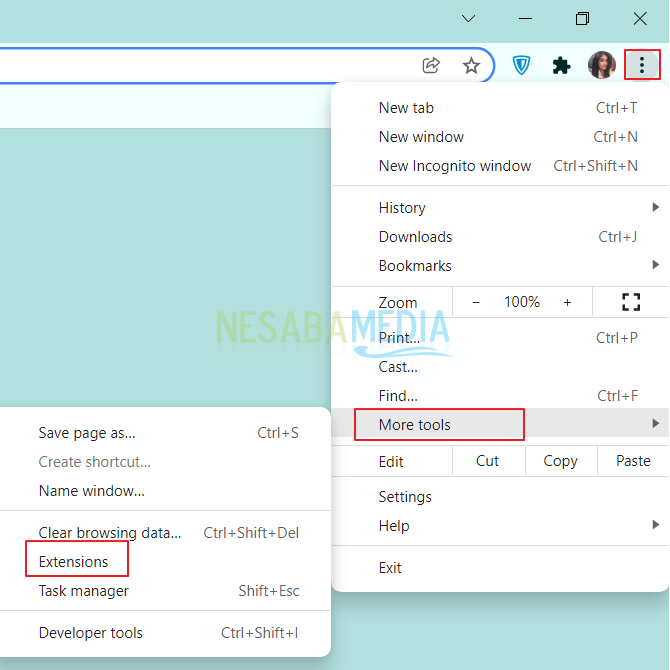
2. Anda akan dibawa ke laman Extensions, disini kamu harus mencari extensions AnonymaX. Caranya yaitu dengan klik bar tiga seperti pada gambar dibawah ini.
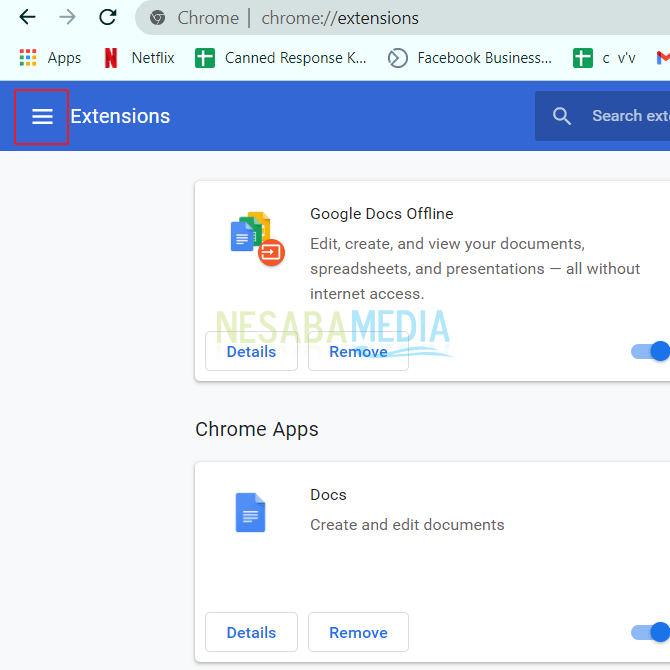
3. Lihatlah pada bagian bawah, dan klik tombol Open Chrome Web Store.
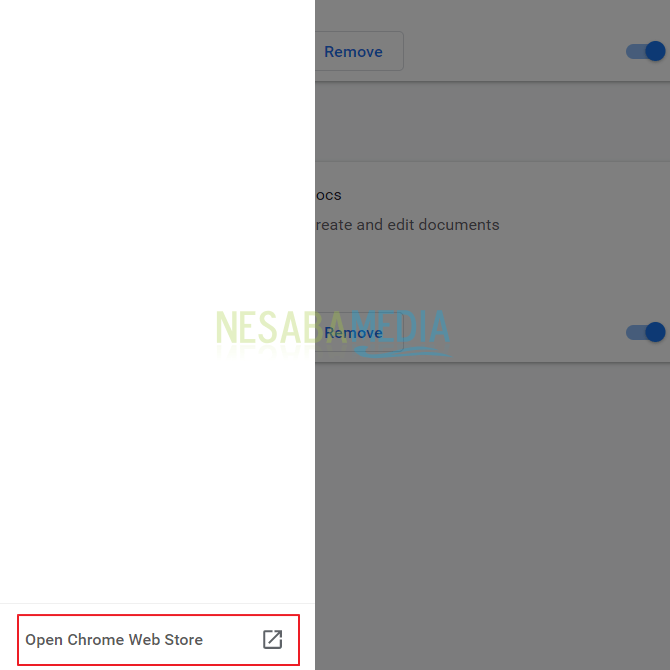
4. Kemudian anda harus mencari VPN anonymoX dengan mengetikkan pada mesin pencarian seperti dibawah ini.
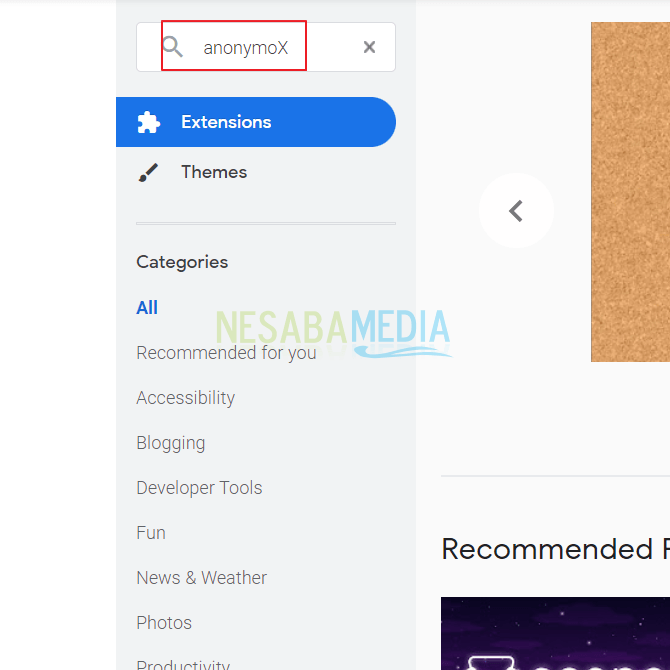
5. Installasi VPN anonymoX dengan cara klik tombol Add to Chrome.
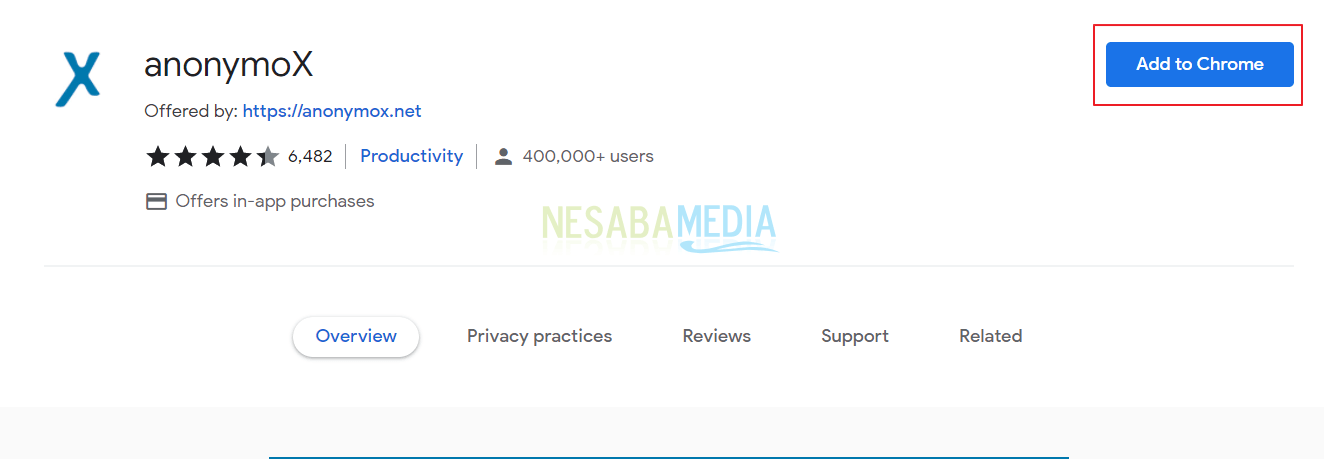
6. Maka akan muncul kotak peringatan seperti pada gambar dibawah ini, klik saja Add Extensions untuk melanjutkan pemasangan.
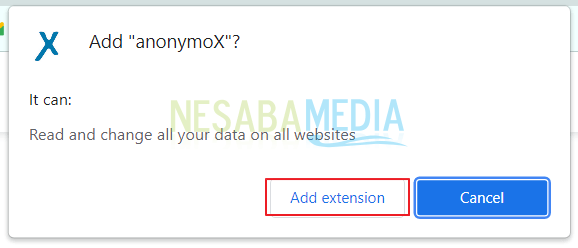
7. Nah, sekarang anda sudah bisa mengakses situs yang diblokir.
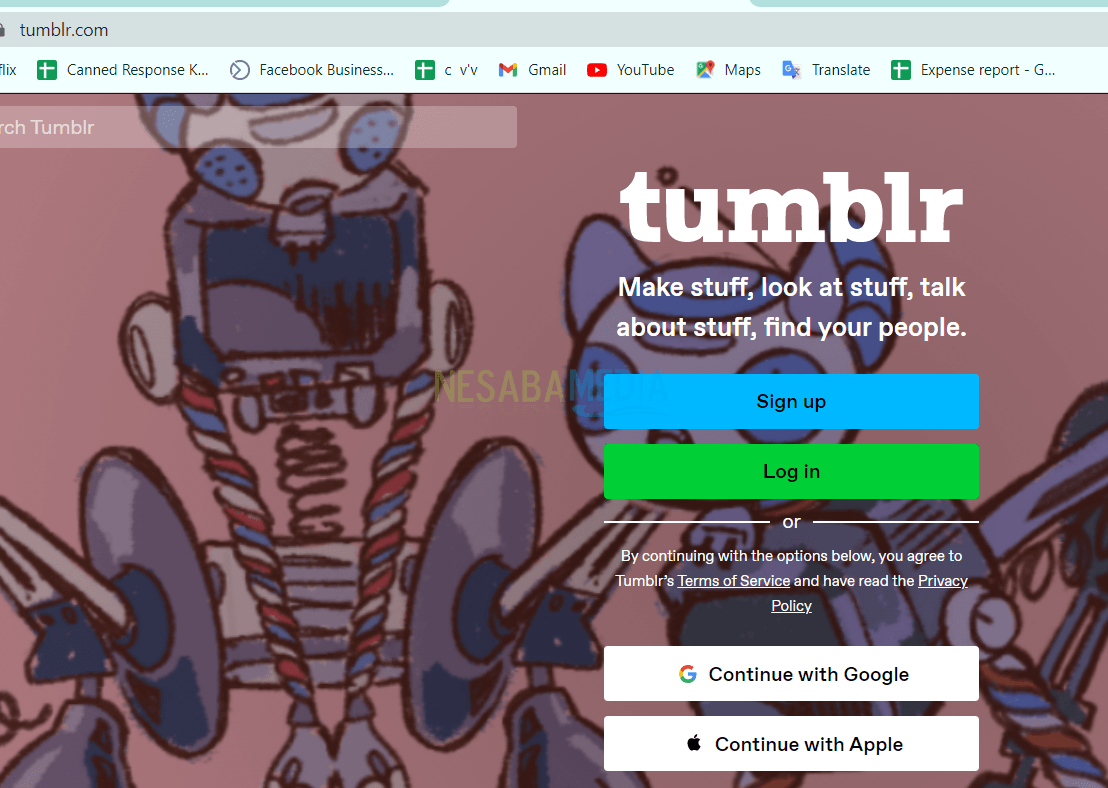
2. Menggunakan Extensions Touch VPN
Touch VPN juga dapat anda gunakan untuk mengakses situs yang diblokir. Sama seperti anonymoX, Touch VPN juga bisa kamu dapatkan dengan memasangkannya di browser menggunakan Extensions. Berikut cara menginstall dan menggunakannya.
1. Bukalah browser Google chrome anda, lalu klik tombol tiga yang ada di sudut kanan atas. Klik menu More tools dan klik menu Extensions.
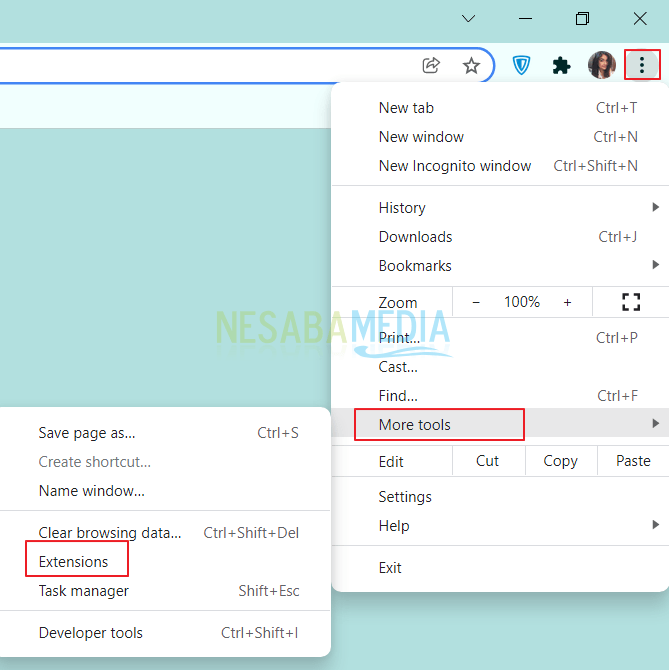
2. Setelah itu klik bar tiga seperti pada gambar dibawah ini.
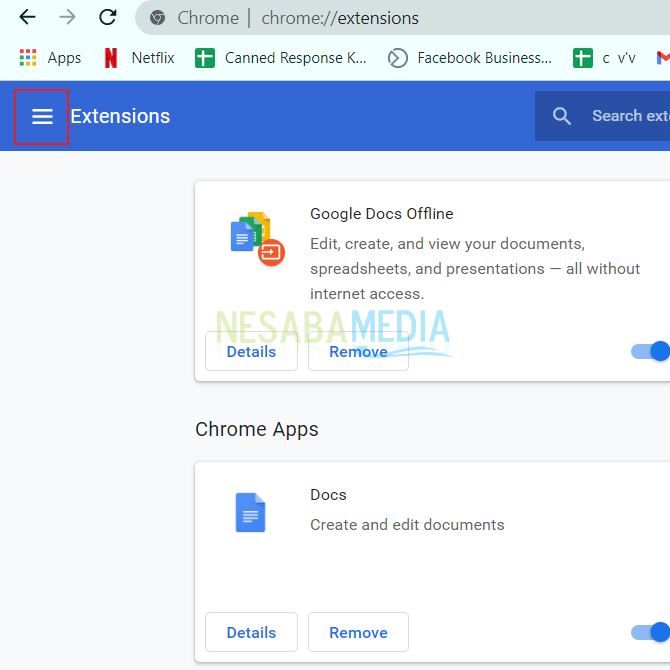
3. Setelah itu klik menu Open Store Web Chrome yang terletak dibagian bawah.
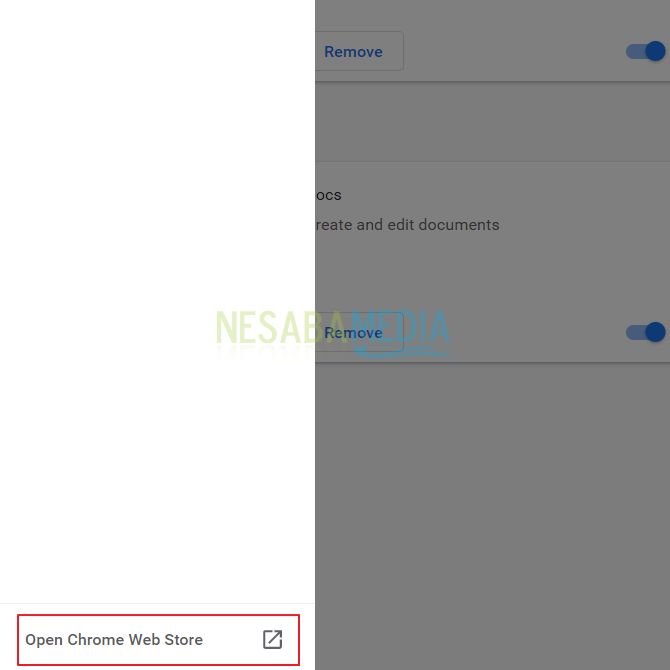
4. Ketikkan touch VPN pada mesin pencari.
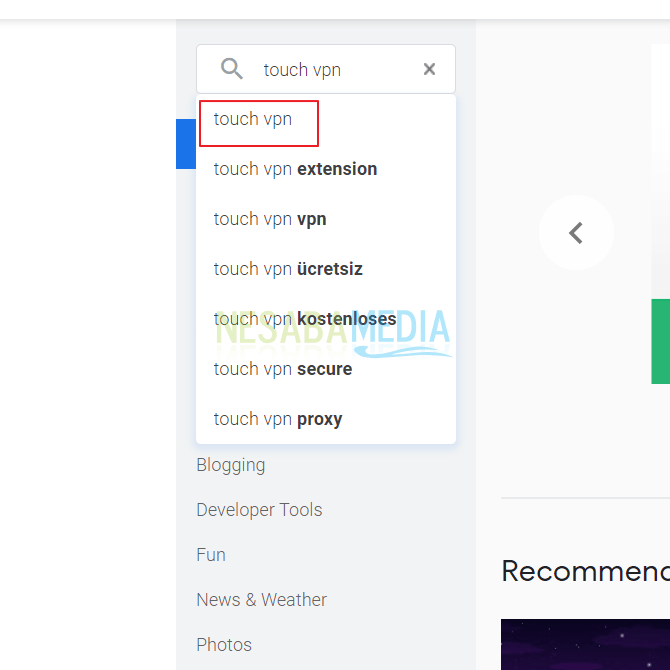
5. Klik touch VPN.
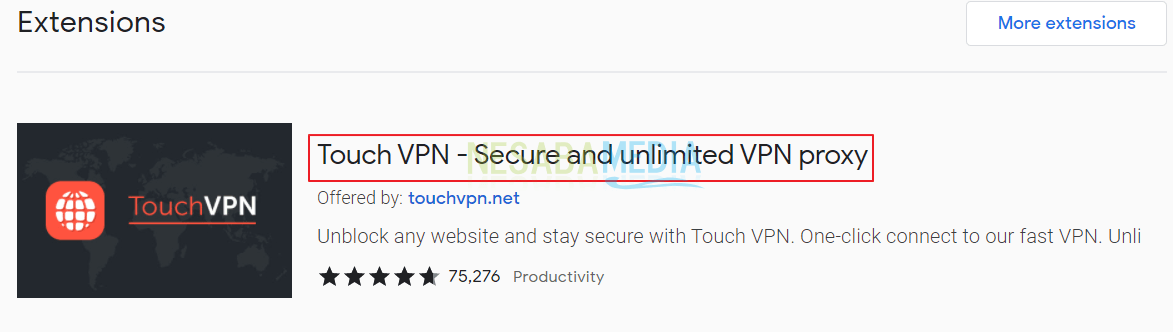
6. Untuk memasangnya di browser, klik tombol Add to chrome.
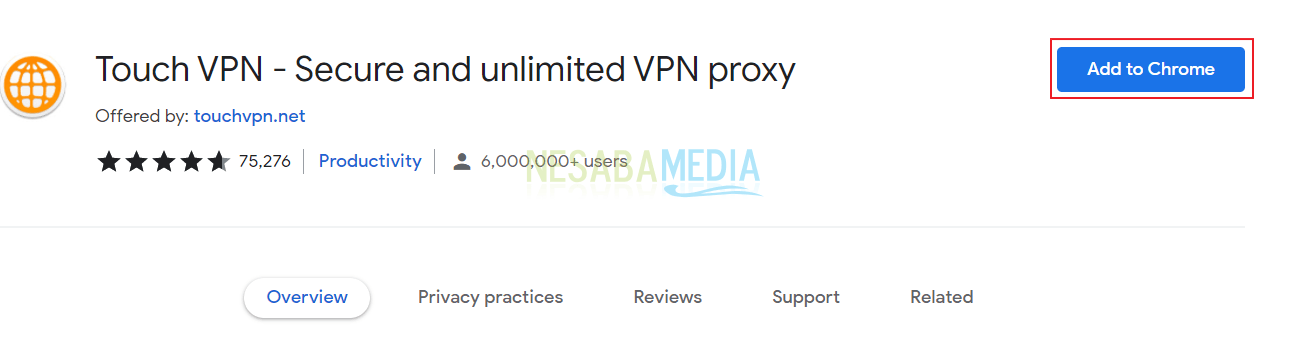
7. Setelah itu klik tombol Add extensions.
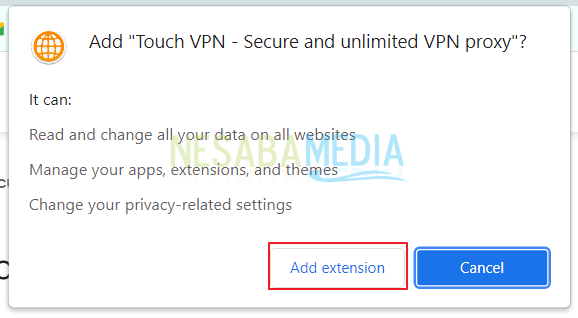
8. Lalu klik simbol Extension yang terletak disamping url. Kemudian klik tools Touch VPN.

9. Setelah itu klik tombol Connect.
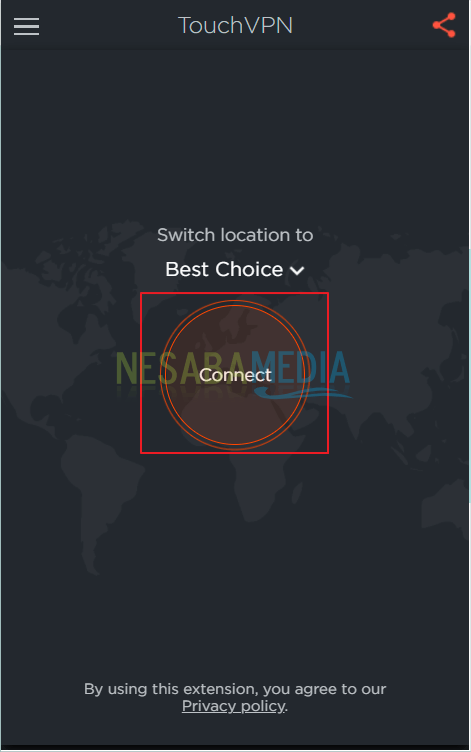
10. Tunggu beberapa saat sampai VPN terkoneksi.
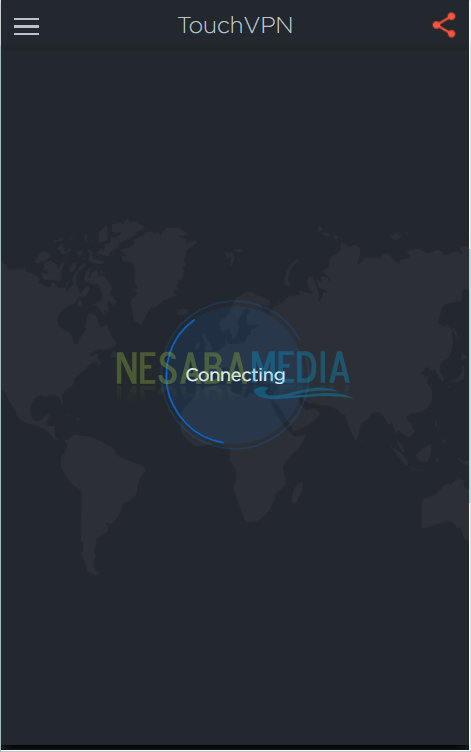
11. Jika sudah terkoneksi, maka tampilannya akan seperti ini.
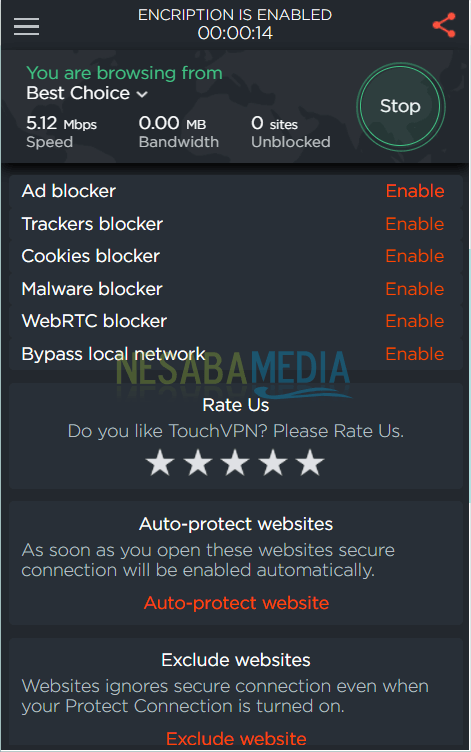
12. Kini kamu sudah bisa mengakses situs yang diblokir.
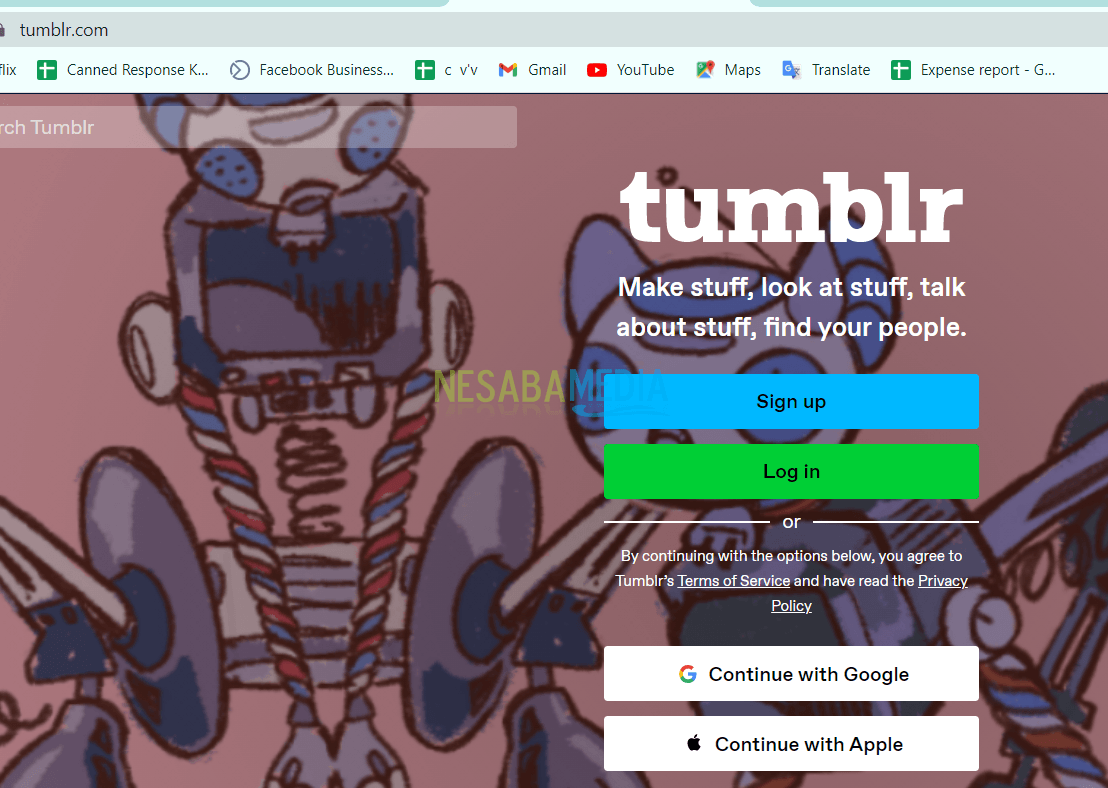
3. Menggunakan Opera Browser
Opera browser merupakan mesin pencari yang sudah memiliki fitur VPN didalam. Berikut cara menggunakan VPN melalui Opera Browser.
1. Bukalah aplikasi Opera Browser, kemudian klik menu Setting seperti pada gambar dibawah ini.
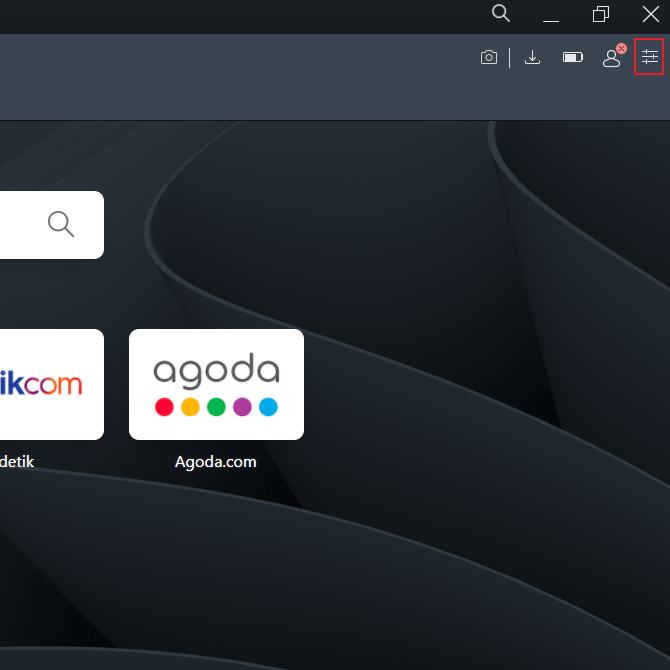
2. Pada bagian VPN, klik menu Enable in Settings.
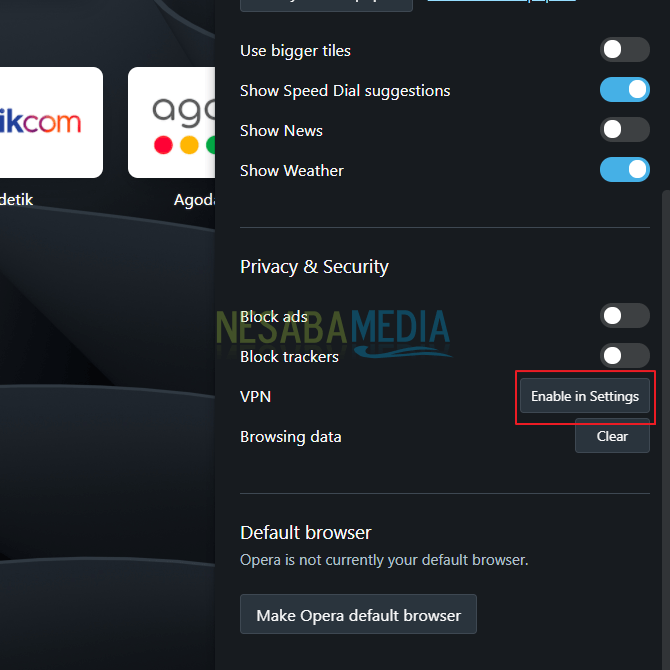
3. Setelah itu klik tombol I Understand.
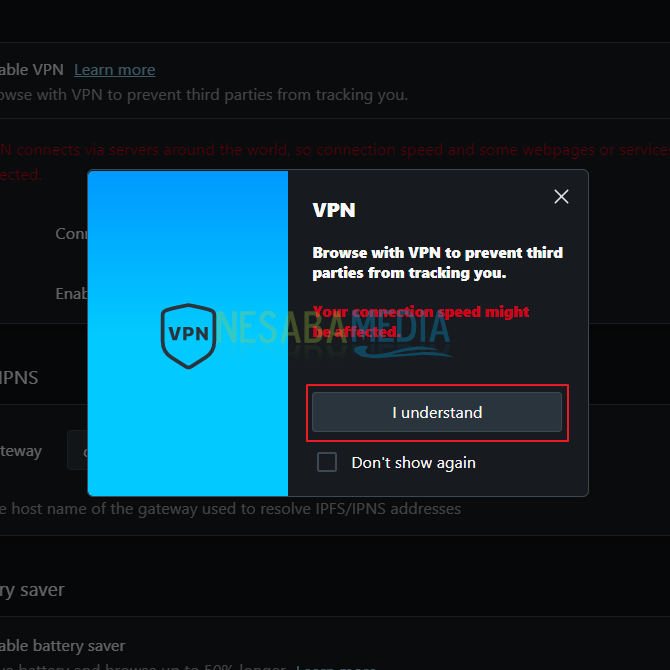
4. Geserlah toggle Enable VPN menjadi On.
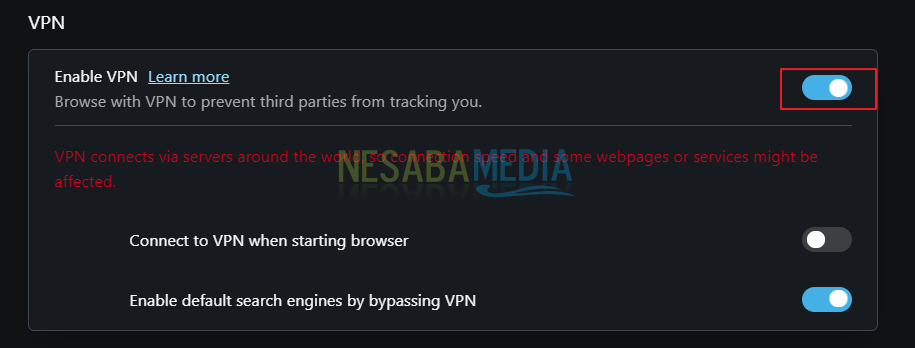
5. Sekarang anda sudah bisa mengakses situs yang diblokir.
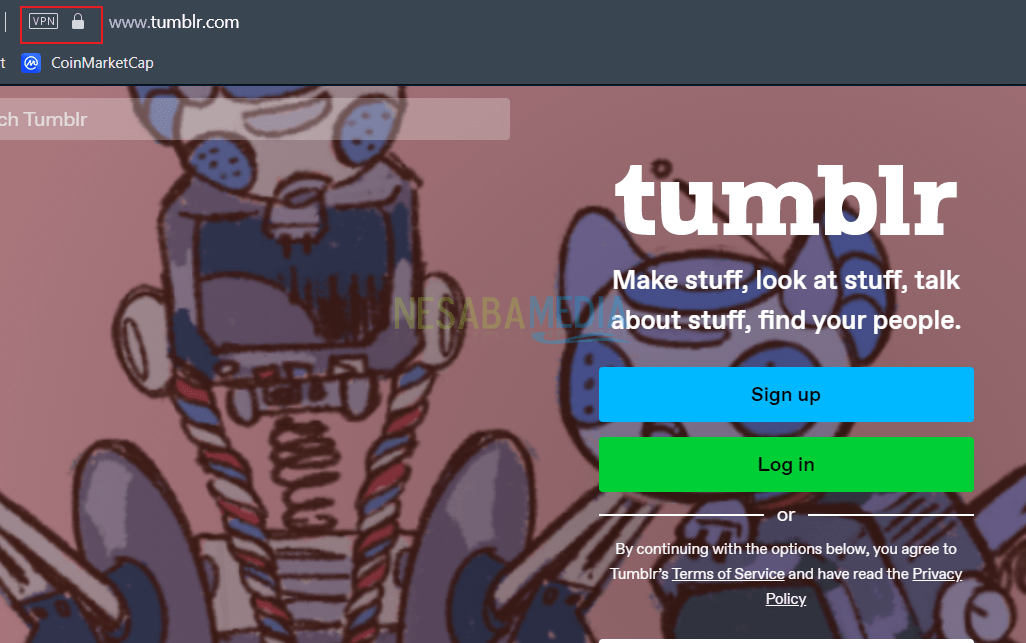
Demikian beberapa cara mengakses situs yang diblokir menggunakan bantuan VPN. Semoga cara diatas dapat membantu anda.
Editor: Muchammad Zakaria
Download berbagai jenis aplikasi terbaru, mulai dari aplikasi windows, android, driver dan sistem operasi secara gratis hanya di Nesabamedia.com: